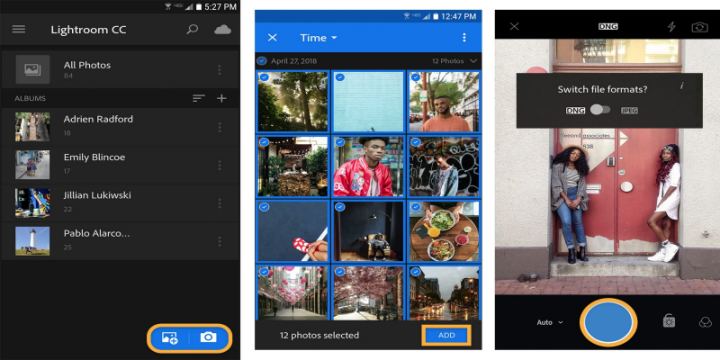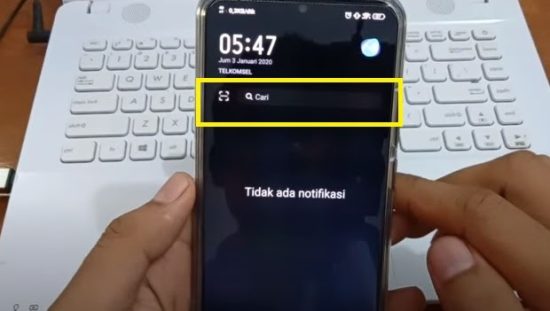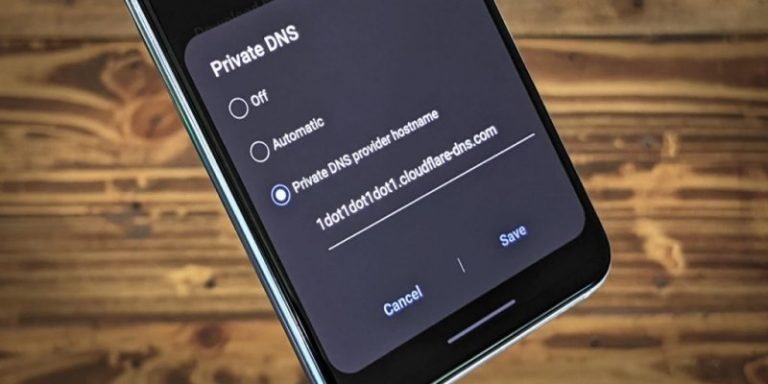Cara Merekam Suara di Hp Vivo
Cara merekam suara di hp Vivo bisa dilakukan dengan mudah. Bagaimana langkah-langkahnya? Apa saja yang harus dipersiapkan sebelum merekam suara? Mimin akan menjelaskannya pada artikel berikut, maka dari itu silakan baca dan jangan sampai ada yang terlewat, ya.
Di zaman sekarang yang serba canggih ini, segala merek hp ini sudah melengkapi hp nya dengan fitur-fitur yang terbaru. Tentunya fitur yang dihadirkan tersebut sudah pasti akan berguna bagi penggunanya. Salah satu fitur yang nantinya akan mimin bahas di sini adalah fitur perekam suara.
Salah satu merek hp yang sudah melengkapi fitur bawaannya adalah hp Vivo. Hp dengan merek ini cukup terkenal di Indonesia dan banyak digunakan juga. Pertama kali dikenalkan di Indonesia pada tahun 2014 dan sampai saat ini tahun 2022 masih eksis serta semakin diminati.
Untuk merekam suara di hp Vivo, kamu bisa melakukannya dengan beberapa metode yaitu menggunakan aplikasi dan tanpa menggunakan aplikasi. Bagaimana caranya? Nah mimin akan menjelaskan cara-cara tersebut di bawah ini ya.
Daftar Isi
Cara Merekam Suara di Hp Vivo

Ada beberapa cara merekam suara di hp Vivo, mimin sudah merangkum caranya di bawah ini tentu dengan langkah-langkah yang mudah. Jangan lupa ya, sebelum kamu merekam suara di hp mu pastikan kamu berada di ruangan yang sunyi atau sepi, hindarilah tempat yang bisa terdengar suara berisik dari luar. Dengan itu, hasil rekaman yang dihasilkan pun fokus ke suaramu dan tidak ada suara gangguan dari luar.
Selain itu, jika kamu ingin hasil rekamanmu lebih jernih, kamu bisa menggunakan mikrofon eksternal sebagai tambahan. Tapi jika kamu tidak punya mikrofon eksternal, kamu bisa menggantinya dengan menggunakan headset. Nah itu hanya pelengkap agar hasil rekamanmu lebih jernih. Jika kamu tidak memiliki keduanya, kamu masih tetap bisa merekam suara, kok.
Cara Merekam Suara di Hp Vivo Menggunakan Fitur Bawaan
Nah cara pertama yang bisa kamu lakukan untuk merekam suara dari hp Vivo-mu adalah dengan menggunakan fitur bawaan. Fitur bawaan ini merupakan aplikasi yang sudah tersedia dan terpasang di hp mu ketika kamu membeli hp tersebut.
Cara menggunakannya pun cukup mudah, dan mimin yakin kamu pasti bisa melakukannya. Berikut langkah-langkah merekam suara dari hp Vivo menggunakan fitur perekam suara bawaan.
- Buka aplikasi Perekam Suara di menu aplikasi, jika tidak menemukannya kamu bisa mencari lewat fitur pencarian
- Jika sudah dibuka, kamu akan masuk ke halaman utama aplikasi perekam suara
- Apabila kamu baru pertama kali menggunakan aplikasi ini, sebelum masuk ke halaman awal aplikasi akan meminta perizinan untuk mengakses media
- Kemudian jika kamu ingin mulai merekam suara, kamu bisa menekan tombol bulat berwarna merah yang berada di bawah
- Proses perekaman berjalan dengan ditandai munculnya durasi angka yang menunjukkan kamu sudah merekam berapa lama
- Lalu jika kamu sudah selesai merekam suara, kamu bisa menekan tombol yang sama seperti pada awal kamu memulai merekam
- Selanjutnya klik ikon Centang atau ikon Ceklis
Proses perekaman pun selesai. Jika ingin mengganti nama hasil rekamanmu bisa dilakukan pada aplikasi tersebut. Ketika kamu ingin mendengar hasil rekamanmu, juga dilihat pada aplikasi tersebut. Apabila hasil rekamanmu masih kurang atau belum sesuai dengan yang kamu inginkan, silakan untuk melakukan perekaman suara ulang sampai kamu mendapatkan hasil yang kamu inginkan.
Cara Merekam Suara di Hp Vivo Menggunakan Aplikasi
Cara selanjutnya yang bisa kamu gunakan untuk merekam suara selain menggunakan fitur bawaan adalah menggunakan aplikasi pihak ketiga yang bisa kamu unduh di Google Play Store. Aplikasi ini sangat membantu bagi orang yang hp nya belum memiliki fitur baawaan perekam suara. Namun, ada juga yang merekam suara menggunakan aplikasi karena aplikasi unduhan biasanya memiliki fitur yang lengkap dibandingkan dengan fitur bawaan hp.
Di Google Play store kamu akan banyak menemukan aplikasi perekam suara seperti aplikasi Audio Recorder, Voice Recorder Pro, Easy Voice Recorder, Voice Recorder & Voice Memos, dan lain sebagainya. Namun, di sini mimin tidak akan menjelaskan semua apliksi mengenai cara-cara merekam suara menggunakan aplikasi tersebut. Hanya dua aplikasi yang akan mimin jelaskan.
Cara Merekam Suara di Hp Vivo Menggunakan Aplikasi Audio Recorder
Aplikasi pertama yang bisa kamu gunakan untuk merekam suara di hp Vivo adalah menggunakan aplikasi Audio Recorder. Banyak orang yang menggunakan aplikasi ini karena tampilannya yang user friendly. Selain itu juga aplikasi ini mendukung setiap hasil rekamannya bisa dijadikan Soundcloud. Nah, berikut langkah-langkah merekam suara di hp Vivo menggunakan aplikasi Audio Recorder.
- Langkah pertama adalah unduh aplikasi Audio Recorder di Google Play Store
- Lalu kamu bisa instal aplikasi tersebut di hp mu
- Jika sudah selesai kamu instal, silakan untuk membuka aplikasi tersebut
- Sebelum kamu masuk ke halaman awal aplikasi, nantinya akan muncul jendela berupa perizinan untuk mengakses perangkat
- Jika kamu sudah siap untuk merekam suaramu, klik Record yang ditandai dengan ikon mikrofon
- Apabila sudah selesai merekam, klik Stop
Sebelum merekam, usahakan agar jarak antara mulut dan mikrofon sejauh 30 cm dan lantangkan suaramu saat direkam. Agar hasil rekaman suara yang kamu dapat lebih jernih. Silakan dengarkan ulang hasil rekamanmu apakah sudah sesuai atau belum.
Cara Merekam Suara di Hp Vivo Menggunakan Aplikasi Easy Voice Recorder
Aplikasi selanjutnya yang bisa kamu gunakan di hp Vivomu untuk merekam suara adalah menggunakan aplikasi Easy Voice Recorder. Aplikasi ini mendukung digunakan di hp Android seperti Vivo. Cara menggunakannya pun cukup mudah, berikut langkah-langkahnya.
- Unduh aplikasi Easy Voice Recorder di Google Play Store
- Instal aplikasi tersebut di hp kamu
- Jika sudah selesai menginstal, silakan buka aplikasi
- Klik Got it yang muncul di halaman utama
- Jika kamu sudah siap melakukan perekaman, klik tombol Record atau tombol dengan ikon mikrofon
- Apabila sudah selesai merekam, silakan untuk mengklik ikon Centang atau Ceklis
- Lalu jika kamu ingin mengubah nama file rekamanmu, klik tanda titik 2 (:) yang terletak di pinggir, dan klik Rename
- Ubahlah nama file rekaman suaramu sesuai dengan keinginanmu
Proses perekaman pun selesai. Ingat ya, untuk menghasilkan suara yang jernih usahakan agar jarak antara mulut dan mikrofon berjarak 30 cm. Juga lakukanlah perekaman di tempat yang sunyi atau sepi, agar hasil rekamanmu tidak ada suara yang mengganggu.
Kesimpulan
Nah, itulah cara merekam suara di hp Vivo dengan menggunakan beberapa metode yang sudah mimin jelaskan dengan langkah- langkah yang mudah. Pilihlah metode yang menurutmu paling mudah dan juga sesuaikanlah dengan kebutuhanmu. Perlu diingat, jika ingin mendapatkan hasil rekaman audio yang jernih, lakukanlah rekaman di ruangan yang sunyi dan sepi, gunakanlah mikrofon tambahan, dan ketika merekam usahakan mulut jangan terlalu dekat dengan mikrofon. Sekian dan selamat mencoba.